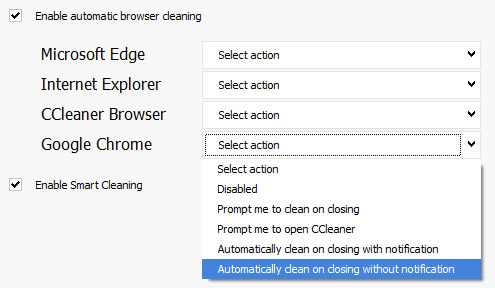【CCleaner免注冊版】CCleaner中文注冊版下載 v5.89.9385 專業便攜版
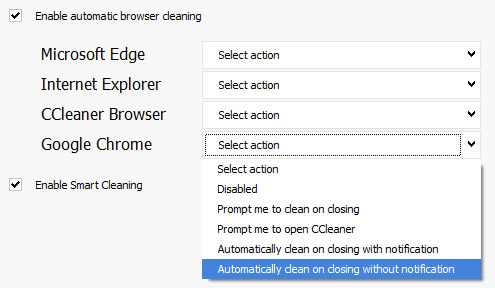
- 軟件類型:系統軟件
- 軟件語言:簡體中文
- 授權方式:免費軟件
- 更新時間:2025-01-22
- 閱讀次數:次
- 推薦星級:
- 運行環境:WinXP,Win7,Win10,Win11
游戲介紹
CCleaner免注冊版是一款專業的在線垃圾清理軟件,一款能夠讓每一個用戶都能在電腦上輕松體驗全新的垃圾清理方式,一站式清理本地中的各種垃圾,讓你的電腦清爽簡潔。CCleaner中文注冊版無需用戶安裝,直接雙擊運行就可以了,用戶能夠在軟件中任意選擇,各種常用的清理選項,讓你的清理變得更簡單。
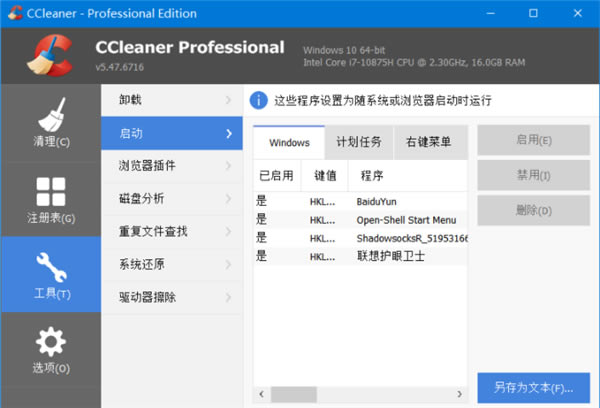
CCleaner專業注冊版還能清理注冊表、開機啟動項、右鍵菜單、卸載殘留等等,多種常用的清理內容,讓用戶可以在這里輕松實現電腦的整潔,再也不用擔心電腦卡頓的問題了。
CCleaner免注冊版特色
采用專業版安裝版的主程序,集成注冊碼,將配置便攜式保存
反匯編處理,實現INI配置文件便攜化后也能使用智能清理功能
官方版開啟便攜不能使用智能清理功能,選項智能清理是灰色
禁止每次啟動臨時創建「谷歌檢測Api接口模塊」,加快啟動速度!
禁止后臺各種聯網請求,提升啟動速度,無網絡情況下啟動不卡頓
后臺聯網請求包括:發送匿名數據、檢測許可密鑰、檢測升級提示
官方原版每次啟動會后臺偷偷聯網請求avast安全中心上傳匿名數據
移除界面右上角按鈕:「幫助按鈕」/「許可證管理」、底部:「檢查更新」
調整并補充未翻譯的簡體中文字串,將中文語言移到程序內,刪除其它多語言模塊
預設選項:跳過UAC、關閉獲取收集隱私數據和優惠信息、不啟用智能清理功能等
取消原版內置規則默認勾選Edge/谷歌/火狐等瀏覽器Cookies項的鉤子避免誤清理
集成掃描規則:最新WinApp2規則 + 昔之光規則 (飛揚時空、slzyk | 孤雨 、lrxy)
CCleaner免注冊版說明
<!--禁止后臺各種聯網請求(檢測升級提示, 檢測許可, 上報統計數據)-->
反匯編修改程序,搜索字符串:ccleaner.com/auto 將領空 //改為ret
<!--禁止每次啟動臨時創建谷歌檢測Api接口的模塊,加快啟動速度!-->
搜索:GoogleCheckBase::CopyGCApi 將跳轉jl和上走找到je//改jmp
<!--解決原版便攜化后(本地化配置文件INI)不能使用智能清理功能-->
搜索字符串:uninst.exe 將跳轉jnz邏輯運算 test dil, dil //改為inc al
用資源編輯器載入CCleaner.exe->INI->273 這是清理規則,添加規則到里面保存即可
也可將 Winapp2.ini 放根目錄,軟件啟動會自動讀取規則,但是那樣加載速度超級慢
Pirifom產品激活密鑰生成器(隨便用哪個都可以斷網后激活)- DFoX, ActeVR, rAD!s
CCleaner免注冊版健康檢查
什么是健康檢查?
Health Check 將 CCleaner 最受歡迎的工具放在一個簡單易懂的界面中。您可以使用它從 Web 瀏覽器中刪除跟蹤數據,從操作系統中釋放垃圾文件,并禁用可能會減慢計算機速度的不需要的啟動程序。
Health Check 的分析后屏幕及其工作原理:
下面的屏幕截圖顯示了健康檢查在天氣 后分析屏幕下的你的電腦感覺。健康檢查掃描您的 PC 后,它會顯示您可以執行哪些操作來清潔和優化您的計算機。
注意: 速度和安全選項卡僅在您擁有 CCleaner Professional 時可用。
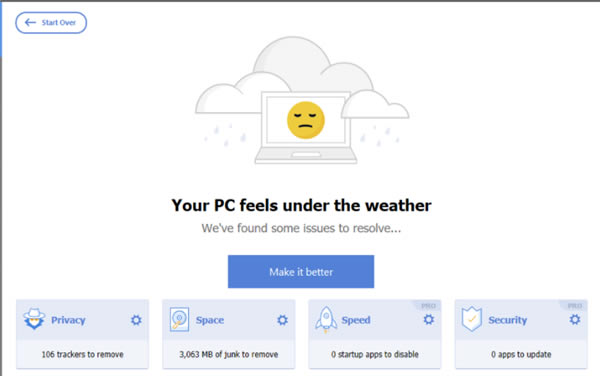
我們對CCleaner之前的清潔方法做了什么:
我們將Cleaner的名稱更改為Custom Clean。
健康檢查的不同選項卡及其含義:
對于 CCleaner 免費版:
隱私:健康檢查從您的網絡瀏覽器清除此選項卡中的文件。
Space:健康檢查會清理您的回收站 以及您的 PC 不再需要的臨時系統和應用程序文件。
對于 CCleaner 專業版:
速度:健康檢查會分析您的 PC,并告訴您哪些程序可以被阻止從 Windows 啟動,以幫助加快您的計算機。
安全性:健康檢查可讓您輕松下載 PC 應用程序的更新,幫助修復可能潛伏在您的計算機上的潛在安全漏洞。
注意:如果您需要比Health Check提供的更多自定義,則您是高級用戶,因此我們建議您使用Custom Clean。您還可以在 CCleaner的“工具”選項卡中找到“健康檢查”的其他功能。
如何使用 Health Check 進行清潔?
打開Health Check,然后跳到Start Health Check > Checking your PC's Health。在此之后,當您到達天氣屏幕下的您的 PC 感覺時,單擊隱私和空間選項卡。
這樣做應該會顯示一些明確標記的復選框,為您提供可以使用Health Check清理的文件類型的特定選項。
如果您對清潔選項感到滿意,請返回天氣屏幕下的您的 PC 感覺,然后單擊使其更好 ,讓運行狀況檢查清潔您的 PC。
注意: 您可以使用選項卡中的復選框更改您的清潔偏好(如前所述),但每次重新啟動時,健康檢查都會恢復到其默認清潔設置。
您可以使用運行狀況檢查清理哪些文件?
在隱私選項卡包含瀏覽器數據,以及空間標簽從Windows操作系統中包含的垃圾文件(或臨時文件)。這些是您可以使用Health Check清理的文件類型。
想要更深入、可定制的清潔?
CCleaner 的自定義清潔為您提供更多清潔選項和靈活性,如果您是高級用戶,則非常理想。轉到自定義清理并單擊分析,然后單擊清理。
為什么我在運行健康檢查時收到錯誤 0x80040c01?
此錯誤并非來自 CCleaner 本身,而是來自可更新的 Google 產品的更新安裝程序。最常見的是,這與 Google Backup & Sync 或 Google Chrome 有關。
由于我們不生產這些產品,因此我們無法排除故障或診斷此問題的原因。
我們有一些報告表明,從 Google 手動下載更新并安裝它可以使軟件正確更新,從而防止在使用 Health Check 時發生此錯誤。
目前,Google 目前不提供有關此錯誤可能原因的文檔,但可以在其社區論壇上找到更多幫助,位于此處。
此外,由于谷歌備份和同步是與谷歌驅動器相關的軟件,你可以在這個問題上獲得幫助這里或在位于相關的社區論壇在這里。
請注意,由于這不是 CCleaner 錯誤,因此此錯誤不會影響 CCleaner 軟件的任何功能(更新產生此錯誤的程序除外),因此歡迎您繼續使用 CCleaner 而無需擔心。
CCleaner免注冊版智能清潔功能
智能清潔會自動從您的計算機中刪除垃圾文件或提示您執行此操作。它可以為您的操作系統和網絡瀏覽器執行此操作,為您自動清理文件或在需要時提醒您,確保您的 PC 持續維護。
智能清理還可以保護您的在線隱私,因為您可以將其設置為在每次使用完網絡瀏覽器時清理它們,從而可能使您的網絡瀏覽器擺脫包含敏感數據(例如,在線帳戶的登錄數據)的臨時 Internet 文件。
注意: 您需要在 Custom Clean 的相關部分中選擇Saved Form Information和Saved Passwords等選項,以便后者工作。
在哪里可以找到智能清潔?
您可以在選項 > 智能清潔 > 智能清潔設置中找到它。
智能清潔如何工作,您如何使用它?
我們從下面和整個頁面中稱為為自動清理設置垃圾文件閾值的部分開始介紹這一點。
注意:自動瀏覽器清理僅在CCleaner Professional 中可用。
設置自動清理垃圾文件閾值:
簡而言之,當您的電腦在您每天、每周或每月的計算機活動中收集到一定數量的垃圾文件時,智能 清潔可以提醒您打開 CCleaner。
如果清理為您節省了超過0.5 GB的磁盤空間,則它會采取行動(默認情況下),在“智能清理設置”窗口中稱為“如果清理節省了我超過.5 GB ”的部分。
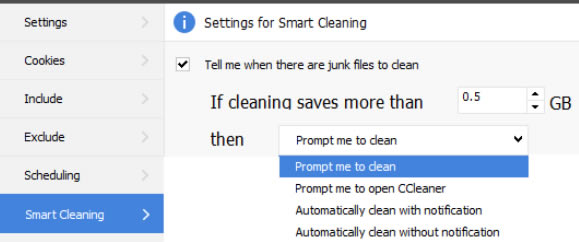
要更改您希望智能清理在“如果清理為我節省的不僅僅是部分窗口”中找到的垃圾文件的數量,請切換此標簽旁邊的框,或在同一框中鍵入一個數字。
如果 CCleaner 檢測到它可以為您節省超過您在智能清潔設置中定義的金額的 10%,則會出現紅色通知。
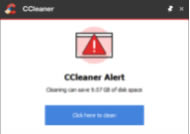
如果 CCleaner 檢測到它可以清理的量在您定義的閾值的 10% 以內,則會出現黃色通知。
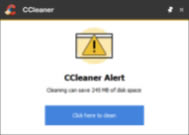
智能清潔完成清潔時會顯示綠色通知。
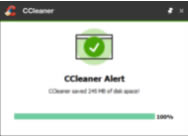
自動清理您的網絡瀏覽器文件(或得到提示):
您可以將智能清理的啟用自動瀏覽器清理部分配置為自動清理瀏覽器文件,也可以提示您使用 CCleaner(自行)清理它們。您也可以在關閉 Web 瀏覽器時不讓 Smart Cleaning 向您提示特定通知的情況下執行任一操作(有關與此相關的特定選項,請參見下面的屏幕截圖)。